이 문제 해결 가이드를 통해 방법을 찾았다면 Windows 10 운영 체제의 혼란스러운 오류 메시지에 당황했을 수 있습니다.
어쩌면 당신은 일을 하기 위해 컴퓨터를 켜거나, 심지어 약간의 자유 시간을 죽이고 있을 수도 있습니다.갑자기 콜론과 대괄호가 있는 블루 스크린, "KERNEL DATA INPAGE ERROR (MsFs.SYS )" 메시지 또는 0x0000007a와 같은 오류 코드가 표시되고 아마도 장치를 사용할 수 없을지도 모른다는 두려움이 생겼을 것입니다.
커널 데이터 페이지 오류는 무엇을 의미합니까?
Kernel Data Page Fault는 다음을 참조하는 Windows BSOD(Blue Screen of Death) 오류 코드입니다.Windows 페이징 파일에서커널 데이터 페이지가 손상되었거나 없습니다.이 중지 코드가 발생하면 컴퓨터는 계속해서 진단 데이터를 수집하고 재부팅하며 근본적인 문제가 지속되면 불행히도 다시 오류 메시지를 표시합니다.
BSOD 오류 코드는 일반적으로 시스템이 약화되는 하드웨어 또는 소프트웨어 문제를 견딜 수 없을 때 나타납니다.결과적으로 장치의 운영 체제는 기본적으로 오류 메시지와 함께 중지를 강제합니다.
커널 데이터 페이지 오류는 일반적으로 0x0000007a의 중지 코드를 전달합니다.
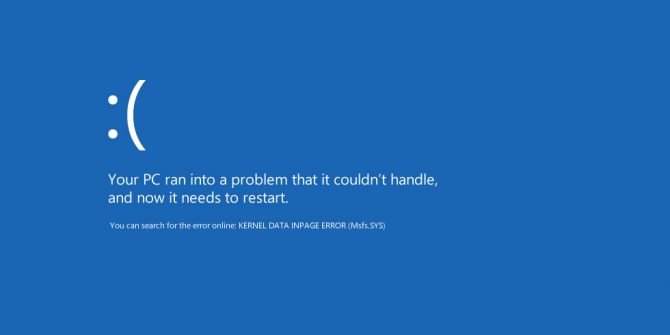
이 오류는 언제 발생합니까?
커널 데이터 페이지 오류는 주로 장치를 절전 모드에서 해제한 후에 발생합니다.오류 메시지의 모양은 시스템이 문제를 견딜 수 없어 충돌이 발생했음을 나타냅니다.커널 데이터 페이지 오류는 특히 더 큰 문제가 해결될 때까지 컴퓨터의 기능에 심각한 영향을 미칠 수 있으므로 가볍게 여겨서는 안 됩니다.
실제로 모든 BSOD 오류는 데이터 손실을 유발할 가능성이 있습니다.이러한 충돌 중에 사용되거나 수정된 모든 문서 또는 파일은 영구적으로 손실되거나 손상될 수 있습니다.장치에 이 오류 메시지가 표시되는 경우 저장한 중요하고 귀중한 콘텐츠가 손실되지 않도록 문제를 해결하고 해결해야 합니다.
커널 내 데이터 페이지 오류의 원인
커널 데이터 페이지 오류는 결함이 있거나 오래된 하드웨어, 바이러스 또는 맬웨어 감염, 느슨하거나 결함이 있는 전선 및 연결, 유효하지 않은 BIOS 설정 등 여러 가지 문제로 인해 발생할 수 있습니다.
오류 메시지에는 컴퓨터의 특정 문제를 추적할 수 있는 특정 코드가 함께 표시될 수도 있습니다.
- 0x0000007A : 바이러스, 불량 섹터 또는 장치 드라이버 문제로 인한 파일 액세스 오류
- 0xC000009A : 풀 리소스 부족
- 0xC000009C : 불량 하드 디스크 섹터
- 0xC000009D : 느슨한 케이블 또는 HDD 고장
- 0xC000016A : 불량 하드 디스크 섹터
- 0xC0000185: 고정되지 않거나 손상된 케이블
Kernel Data Page Fault의 심각성으로 인해 실제로 다른 Blue Screen of Death 오류보다 데이터 및 스토리지 드라이브에 더 큰 위협이 될 수 있습니다.표시 내용에도 불구하고 이러한 오류로 이어지는 문제는 손실의 원인이 아니지만 장치의 정상적인 작동을 복원하려면 신중한 문제 해결 및 특정 솔루션이 필요합니다.
문제를 진단하기 전에
예방 조치로 데이터를 백업하십시오.커널 데이터 페이지 오류는 심각한 문제의 결과일 수 있으며 그 중 일부는 하드 드라이브의 모든 것을 잃을 수 있습니다.
모든 파일, 사진 및 잃어버릴 수 없는 모든 것을 가져오고 파일의 복사본을 만들고 SD 카드, USB 드라이브 및/또는 클라우드 스토리지 서비스를 사용하여 저장합니다.
커널 데이터 페이지 오류 수정
컴퓨터가 다시 시작되었습니까?
모든 값의 파일을 저장할 수 있는 경우 초기 충돌 및 오류 메시지 후에 컴퓨터를 다시 시작할 수 있어야 합니다.이는 불량 메모리 모듈 또는 하드 드라이브로 인해 문제가 발생했음을 의미할 수 있으며, 둘 다 결함이 있는 하드웨어를 찾아 교체하여 해결할 수 있습니다.바이러스 또는 맬웨어 감염의 결과일 수도 있습니다.
커널 데이터 페이지 오류가 발생한 후 장치가 전혀 재부팅되지 않으면 해결해야 할 또 다른 문제가 있을 수 있습니다.
오류 상태 코드 확인
초기 오류 메시지에 상태 코드가 나타나지 않는 경우 매우 유용한 진단 도구는 Windows 10의 이벤트 뷰어입니다.
- 먼저 검색 창 상자에 " event 를 연 다음이벤트 뷰어애플리케이션.
- Windows 로그 확인.NET의 커널 데이터 페이지 오류 이벤트.
- 搜索오류의 원인을 나타냅니다상태 코드.
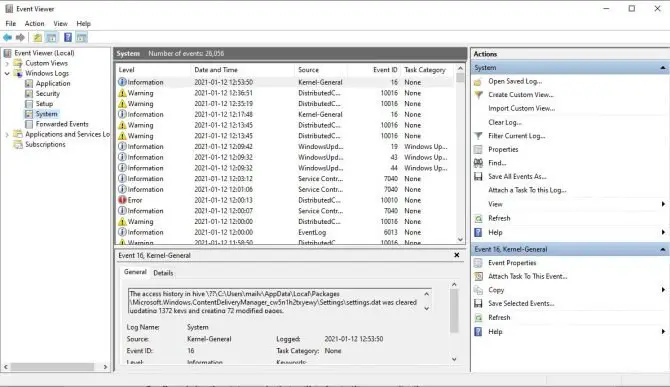
위 목록에서 커널 데이터 페이지 오류와 관련된 가장 일반적인 상태 코드의 정확한 의미를 확인할 수 있습니다.이 상태 코드를 사용하면 기본적으로 당면한 문제로 이동합니다.이 코드가 특정 문제를 나타내지 않는 경우 가이드의 나머지 부분에 설명된 단계를 따르십시오.
하드웨어 확인
중요 :컴퓨터의 내부 구성 요소를 조정할 때 주의하십시오.
느슨한 케이블이나 하드 드라이브 문제 코드가 보이면 IDE/SATA 케이블을 확인하고 교체하십시오(필요한 경우).전선도 자유롭게 분리했다가 다시 연결하십시오.다른 모든 것이 제자리에 있고 정상적으로 작동하는 것 같으면 RAM을 분리, 재부착 또는 다른 슬롯으로 교체하는 것도 도움이 될 수 있습니다.확인한 후 컴퓨터를 다시 시작하여 오류 메시지가 지속되는지 확인하십시오.
하드 드라이브가 실행되는 소리와 같은 다른 신호를 사용할 수도 있습니다.딸깍하는 소리가 크게 들리면 커널 데이터 페이지 오류의 많은 원인 중 하나인 고장난 드라이브를 나타낼 수 있습니다.이 솔루션은 데이터를 안전한 외부 소스에 백업한 후 하드 드라이브를 교체해야 합니다.
가능성은 낮지만 하드웨어 측면에서 주변 장치(예: 프린터, Wi-Fi 모뎀, 외부 저장 장치)로 인해 이 오류 메시지가 나타날 수 있습니다.컴퓨터가 꺼져 있는지 확인하고 모든 하드웨어 주변 장치를 분리한 다음 마지막으로 컴퓨터를 다시 켭니다.장치를 다시 시작한 후에도 충돌이 발생하지 않으면 각 장치를 하나씩 다시 연결하십시오.장치가 문제를 일으키는 것으로 보이면 플러그를 뽑거나 교체하십시오.
장치를 다시 시작한 후 하드웨어가 문제를 일으키지 않는 것 같으면 제외하고 이 목록 아래로 이동합니다.
하드 드라이브 테스트
Windows 오류 검사 도구 또는 chkdsk 명령을 사용하여 문제를 쉽게 확인할 수 있습니다.
- 클릭开始버튼과 열기파일 탐색기.
- 왼쪽 여백에선택하다"이 컴퓨터".
- 하드 드라이브가 자동으로 표시되지 않는 경우 왼쪽의 화살표를 선택하면 드라이브 목록이 표시됩니다.
- 확인하려는 하드 드라이브를 선택하고 "스캔 드라이버"。
- "Windows는 사용 중인 디스크를 확인할 수 없습니다"라는 메시지가 나타나면 "예약된 디스크 검사, 열려 있는 다른 모든 창을 닫고 컴퓨터를 다시 시작합니다.
- 스캔 후 Windows 도구에서 제공하는 권장 사항을 따르십시오.

드라이브 오류가 발견되지 않으면 다음 단계로 진행하십시오.
테스트 메모리(RAM)
하드 드라이브 문제에 대한 버그 검사 도구와 유사하게 Windows 10에는 내장 메모리 진단 도구가 포함되어 있습니다.
- 작업 표시줄 검색 필드의 첫 번째입력하다" 메모리".
- 선택하다" Windows 메모리 진단"。
- 선택하다"지금 재부팅하고 문제 확인"。
- 검사 후 주어진 조언을 따르십시오.
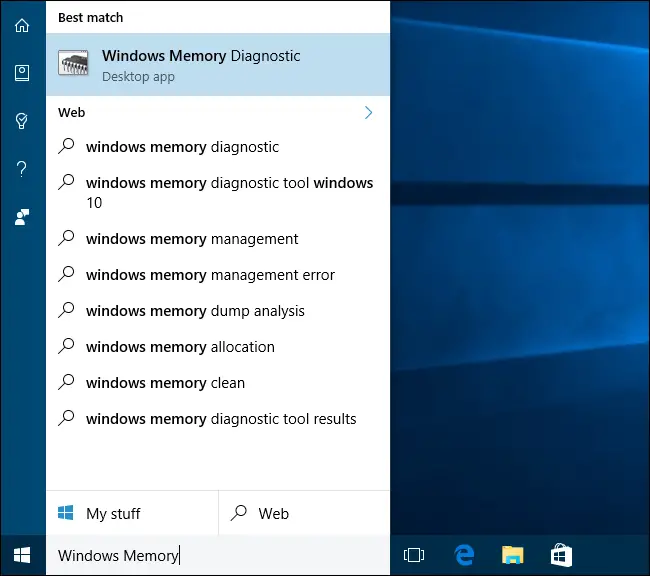
오류가 발견되면 장치를 종료하고 RAM을 다른 슬롯으로 교체한 다음 테스트를 다시 실행하십시오.동일한 오류가 지속되면 RAM 문제일 수 있습니다.따라서 필요에 따라 물리적 메모리를 교체하십시오.원래 소켓에서 오류가 지속되면 마더보드에 문제가 있을 수 있습니다.
BIOS 기본 설정 복원
BIOS 설정의 구성 오류로 인해 커널 데이터 페이지 오류가 발생할 수도 있지만 재설정하면 문제를 빠르게 해결할 수 있습니다.머리를 가다:
- 닫기컴퓨터.
- 전원을 켜고 시스템이 다시 시작되는 동안 반복해서 누릅니다.BIOS 키(일반적으로 F2), 이렇게 하면 BIOS 설정으로 이동합니다.
- 선택하다" 기본 설정 ” 또는 이와 유사한 옵션을 사용하여 BIOS 구성을 복원합니다.
- 시스템 다시 시작커널 데이터 페이지 내에서 오류 메시지를 확인합니다.
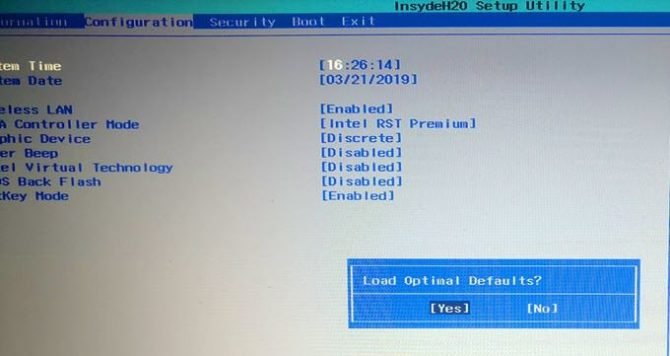
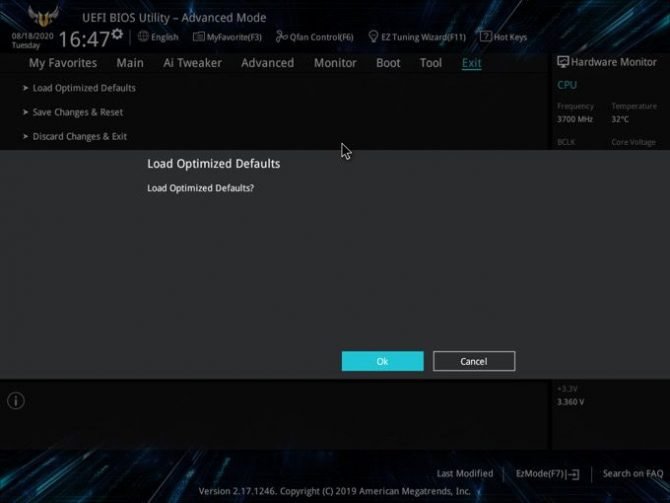
바이러스 및 맬웨어 검사
하드웨어, 메모리 또는 하드 드라이브 문제보다 가능성이 낮지만 바이러스 및 맬웨어는 장치의 중요한 파일을 손상시켜 커널 데이터 페이지 오류 BSOD를 일으킬 수 있습니다.바이러스 스캐너가 컴퓨터를 검사하고 문제를 해결하도록 허용한 다음 다시 시작하여 여전히 오류 메시지가 표시되는지 확인합니다.
Windows Defender 도구는 바이러스 및 맬웨어 검사를 실행할 수 있지만 타사 바이러스 백신 소프트웨어는 종종 시스템에서 보다 심층적인 검사를 실행할 수 있습니다.

![[가이드] Windows 8에서 전원 상태 오류 드라이버 및 BSOD 수정 [가이드] Windows 8에서 전원 상태 오류 드라이버 및 BSOD 수정](https://infoacetech.net/wp-content/uploads/2021/10/7546-bsod_on_windows_8-150x150.png)





![Windows 10 Kernel Power 41 오류 코드를 수정하는 방법은 무엇입니까? [해결] Windows 10 Kernel Power 41 오류 코드를 수정하는 방법은 무엇입니까? [해결]](https://infoacetech.net/wp-content/uploads/2022/08/9568-Kernel-Power-Error-41-Feature-Image-150x150.png)


![윈도우 버전 보는 방법[아주 간단]](https://infoacetech.net/wp-content/uploads/2023/06/Windows%E7%89%88%E6%9C%AC%E6%80%8E%E9%BA%BC%E7%9C%8B-180x100.jpg)


